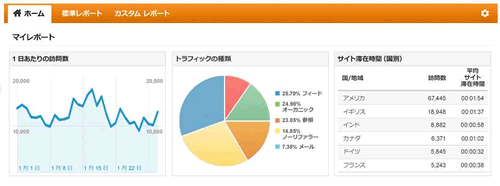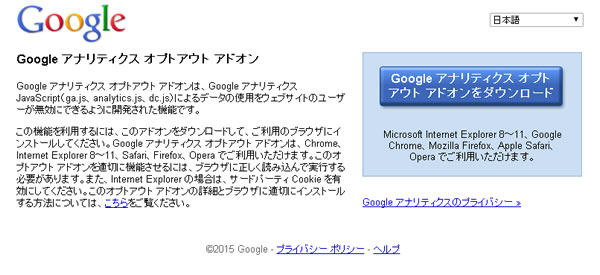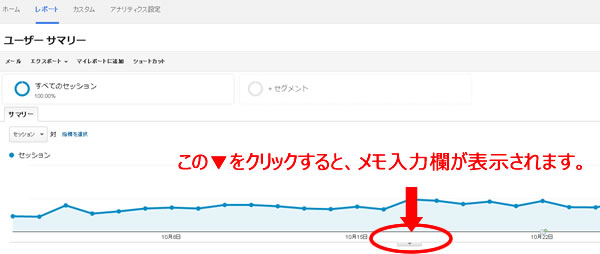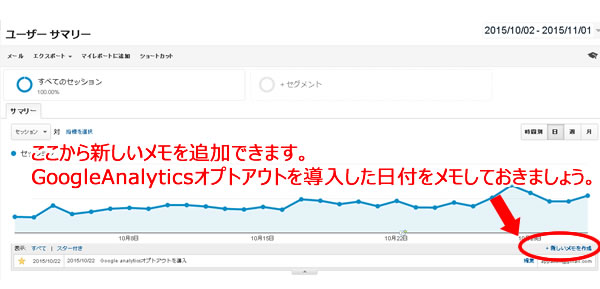自分のアクセスを除外したGoogleAnalyticsのデータが見たい
GoogleAnalyticsで自分のサイトのアクセス数や平均滞在時間、直帰率などが測れるわけですが、サイトの更新をしている自分のデータが含まれてしまうと大きくブレが生じてしまいます。
とくに記事のチェックなどをしていれば、平均滞在時間は、圧倒的に上がってしまいます。
そこで、自分のアクセスを除外する方法はないか調べてみました。
いろいろあるけど、一番楽な方法はこれじゃないかなと
IPアドレスを除外したり、Wordpressのソースを書き換えたりするなど、いろいろな方法があるみたいですが、結局一番簡単そうなのは、ブラウザにアドオンを入れることだと思います。
Google アナリティクス オプトアウト アドオンをインストールすべし
このアドオンは、インストールされているブラウザでアクセスした場合、GoogleAnalyticsにそのデータが反映されないようになります。
ただ、自分のサイトだけではなく、他人のサイトのGoogleAnalyticsに対しても同じように作用しまので、他人のGoogleAnalyticsにも自分のアクセスが反映されません。
登録方法は超簡単
登録方法は簡単で、Google アナリティクス オプトアウト アドオンのダウンロードサイトにアクセスして、「Google アナリティクス オプトアウト アドオンをダウンロード」ボタンをクリックして、進めるだけです。
↓ダウンロード画面はこんな感じです
このアドオンをインストールしてあるブラウザでアクセスすれば、GoogleAnalyticsは、自分の更新作業を除いたデータで集計してくれます。
Google アナリティクス オプトアウト アドオンをインストールした日をメモしておこう
Googleアナリティクス オプトアウトをインストールした前と後で数字を見比べてみたいですよね。
自分のデータを除くとどれだけの直帰率やPV数になるのか。
それを忘れないために、GoogleAnalyticsにインストールした日をメモしておくことができます。
まず、GoogleAnalyticsの「ユーザーサマリー」画面のグラフの下にある「▼」をクリックします。
すると、下の図のようにメモの入力部分が表示されます。
この「新しいメモを作成」をクリックして、Googleアナリティクスオプトアウトを導入した日をメモしておきましょう。
こうしておくことで、データの比較がしやすくなります。
このメモ機能は、Googleアナリティクスオプトアウトの導入に限らず、自分のサイトやブログで何か試してみたことがあったら、それをメモしておくと、あとで分析がしやすくて便利ですよ。